Samsung Galaxy S10 ei käynnisty? 6 Korjauksia Nail it.
Samsung S10/S20 ei käynnisty tai lataudu? Ei ole epäilystäkään siitä, että se on yksi turhauttavimmista tilanteista, kun laitteesi ei käänny tai ei lataudu. Käytät älypuhelinta puhelun soittamiseen, viestin lähettämiseen ja myös kaikki tärkeät tiedostosi tallentamiseen puhelimeesi.
Valitettavasti viime aikoina monet Samsung Galaxy S10/S20 -käyttäjät ovat valittaneet tästä ongelmasta, ja siksi laadimme tämän oppaan auttaaksemme käyttäjiä korjaamaan ongelman mahdollisimman nopeasti. Ongelman taustalla voi kuitenkin olla useita syitä, kuten Samsung-laitteesi akku on tyhjä tai jumissa virrankatkaisutilassa jne.
Joten riippumatta syystä Samsung S10/S20 -puhelimesi ei lataudu tai käynnisty, katso tämä viesti. Tässä on useita korjauksia, joiden avulla voit yrittää päästä eroon tästä ongelmasta helposti.
Osa 1: Korjaa yhdellä napsautuksella Samsung ei käynnisty
Jos haluat helpon ja yhdellä napsautuksella toimivan ratkaisun korjata Samsung ei käynnisty, voit käyttää DrFoneTool – Järjestelmän korjaus (Android). Se on todella upea työkalu erilaisten Android-järjestelmän ongelmien, kuten kuoleman mustan näytön, epäonnistuneen järjestelmän päivityksen, korjaamiseen. Se tukee Samsung S9/S9 plus -versioita. Tämän työkalun avulla voit palauttaa Samsung-laitteesi normaalitilaan. Se on virukseton, vakoiluton ja haittaohjelmavapaa ohjelmisto, jonka voit ladata. Sinun ei myöskään tarvitse opetella teknisiä taitoja käyttääksesi sitä.

DrFoneTool – Järjestelmän korjaus (Android)
Korjaa Samsung ei käynnisty ilman vaivaa
- Se on ykkösohjelmisto Android-järjestelmän korjaamiseen yhdellä napin painalluksella.
- Työkalulla on korkea onnistumisprosentti Samsung-laitteiden korjaamisessa.
- Sen avulla voit korjata Samsung-laitejärjestelmän normaaliksi eri tilanteissa.
- Ohjelmisto on yhteensopiva useiden Samsung-laitteiden kanssa.
- Työkalu tukee laajaa valikoimaa operaattoreita, kuten AT&T, Vodafone, T-Mobile jne.
Video-opastus: Kuinka korjata Samsung Galaxy ei käynnisty
Tässä on vaiheittaiset ohjeet, kuinka korjata Samsung Galaxy -laite ei käynnisty tai lataudu DrFoneToolin avulla – Järjestelmän korjaus (Android):
Vaihe 1: Aloita prosessi lataamalla ja asentamalla ohjelmisto järjestelmääsi. Kun asennus on onnistunut, suorita se ja napsauta sitten ‘System Repair’ -moduulia sen pääliittymästä.

Vaihe 2: Liitä seuraavaksi Samsung-laitteesi tietokoneeseen oikealla digitaalikaapelilla. Napsauta sitten ‘Android Repair’ vasemmasta valikosta.

Vaihe 3: Tämän jälkeen sinun on annettava laitteesi tiedot, kuten tuotemerkki, nimi, malli, maa ja operaattoritiedot. Vahvista antamasi laitetiedot ja siirry eteenpäin.

Vaihe 4: Seuraa seuraavaksi ohjelmiston käyttöliittymässä mainittuja ohjeita käynnistääksesi Samsung-laitteesi lataustilassa. Sitten ohjelmisto ehdottaa, että lataat tarvittavan laiteohjelmiston.

Vaihe 5: Kun laiteohjelmisto on ladattu onnistuneesti, ohjelmisto aloittaa automaattisesti korjauspalvelun. Samsung-laitteesi ongelma korjataan muutamassa minuutissa.

Siksi olet nyt nähnyt itse, kuinka helppoa ja yksinkertaista on korjata Samsung Galaxy ei käynnisty yllä olevan työkalun avulla. Jos et kuitenkaan halua käyttää kolmannen osapuolen työkalua, alla on yleisiä tapoja, joilla voit yrittää korjata tämän ongelman.
Osa 2: Lataa Samsung S10/S20:n akku täyteen
On suuri mahdollisuus, että Samsung-puhelimesi akku on tyhjä, ja siksi et pysty kääntämään älypuhelintasi. Joskus laitteen akun ilmaisin näyttää 0 % akun varausta, mutta itse asiassa se on melkein tyhjä. Tässä tapauksessa sinun ei tarvitse tehdä muuta kuin ladata Samsung-puhelimesi akku täyteen. Tarkista sitten, ratkeaako ongelma vai ei.
Tässä on ohjeet Samsung S10/S20 -akun lataamiseen täyteen.
Vaihe 1: Aloita prosessi sammuttamalla Samsung S10/S20 -puhelimesi kokonaan ja lataa sitten laitteesi. On suositeltavaa käyttää Samsungin laturia toisen yrityksen laturin sijaan.
Vaihe 2: Anna seuraavaksi puhelimen latautua jonkin aikaa ja käynnistä se muutaman minuutin kuluttua.

Jos Samsung S10/S20 ei käynnisty, vaikka se on ladattu täyteen, älä panikoi, sillä voit yrittää ratkaista tämän ongelman lisää ratkaisuja.
Osa 3: Käynnistä Samsung S10/S20 uudelleen
Toinen asia, jonka voit yrittää, on käynnistää Samsung Galaxy S10/S20 -laitteesi uudelleen. Yleensä se on ensimmäinen asia, jonka voit tehdä, kun kohtaat laitteen kanssa ongelmia. Jos puhelimessasi on ohjelmisto-ongelma, se todennäköisesti ratkaistaan yksinkertaisesti käynnistämällä puhelin uudelleen. Puhelimen uudelleenkäynnistäminen tai pehmeä palautuskamera korjaa useita ongelmia, kuten laitteen kaatumisen, laitteen lukkiutumisen, Samsung S10/S20 ei lataudu tai monia muita ongelmia. Pehmeä nollaus on samanlainen kuin pöytätietokoneen uudelleenkäynnistys tai uudelleenkäynnistys, ja se on yksi ensimmäisistä ja tehokkaista vaiheista laitteiden vianetsinnässä.
Se ei poista mitään olemassa olevia tietoja laitteeltasi, ja näin ollen se on turvallinen tapa yrittää korjata kohtaamasi ongelma.
Tässä on yksinkertaiset vaiheet Samsung 10:n uudelleenkäynnistämiseksi:
Vaihe 1: Aloita prosessi pitämällä virtapainiketta painettuna, joka sijaitsee vasemmassa yläreunassa.
Vaihe 2: Napsauta seuraavaksi ‘Käynnistä uudelleen’ -vaihtoehtoa ja napsauta sitten ‘Ok’ kehotteessa, jonka näet laitteen näytöllä.

Osa 4: Käynnistä vikasietotilassa
Jos Samsung Galaxy S10/S20 -laitteessa nyt kohtaamasi ongelma johtuu kolmannen osapuolen ohjelmista, voit korjata sen käynnistämällä laitteesi vikasietotilassa. Vikasietotilaa käytetään yleensä ongelman syyn tunnistamiseen. Se estää laitteeseesi asennettuja kolmannen osapuolen työkaluja toimimasta, kun laite käynnistyy. Se auttaa sinua tietämään, estääkö ladattu kolmannen osapuolen työkalu laitteen latautumisesta. Joten korjataksesi ongelman, jos se johtuu kolmannen osapuolen sovelluksista, käynnistä laite vikasietotilassa.
Tässä ovat vaiheet Samsung S10/S20:n käynnistämiseksi vikasietotilassa:
Vaihe 1: Sammuta ensin puhelin ja pidä sitten virtanäppäintä painettuna.
Vaihe 2: Vapauta seuraavaksi virtapainike, kun näet Samsung-kuvakkeen laitteen näytössä.
Vaihe 3: Kun olet vapauttanut virtanäppäimen, paina äänenvoimakkuuden vähennysnäppäintä ja pidä sitä painettuna, kunnes laite on käynnistynyt uudelleen.
Vaihe 4: Vapauta seuraavaksi äänenvoimakkuuden vähennysnäppäin, kun vikasietotila tulee laitteen näytölle. Voit poistaa sovellukset, jotka aiheuttavat kohtaamasi ongelman.
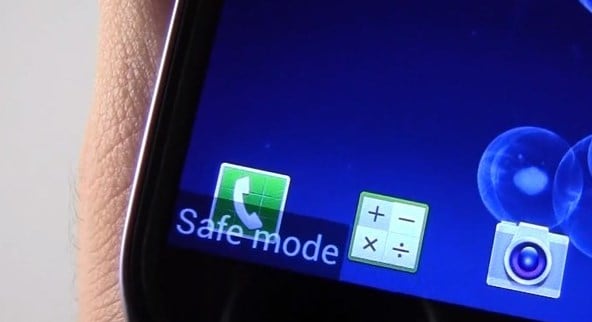
Osa 5: Pyyhi välimuistiosio
Jos Samsung S10/S20 ei käynnisty latauksen tai uudelleenkäynnistyksen jälkeen, voit pyyhkiä laitteesi välimuistiosion. Pyyhkimällä laitteesi välimuistiosion voit päästä eroon välimuistitiedostoista, jotka voivat olla vioittuneet, ja siksi Samsung Galaxy S10/S20 -laitteesi ei käynnisty. On suuri mahdollisuus, että vioittuneet välimuistitiedostot eivät anna laitteen käynnistyä. Sinun on syötettävä laitteesi palautustilaan tyhjentääksesi välimuistiosion.
Tässä on yksinkertaiset vaiheet Samsung S10/S20:n välimuistiosion pyyhkimiseen:
Vaihe 1: Aloita prosessi pitämällä virtapainiketta, kotipainiketta ja äänenvoimakkuuden vähennyspainiketta painettuna samanaikaisesti.
Vaihe 2: Kun Android-kuvake ilmestyy laitteesi näytölle, vapauta virtapainike, mutta älä vapauta aloituspainiketta ja äänenvoimakkuuden vähennyspainiketta, ennen kuin et näe järjestelmän palautusnäyttöä laitteessasi.
Vaihe 3: Seuraavaksi näet erilaisia vaihtoehtoja laitteesi näytöllä. Käytä äänenvoimakkuuden vähennyspainiketta korostaaksesi vaihtoehto ‘Pyyhi välimuistiosio’.
Vaihe 4: Valitse sen jälkeen vaihtoehto virtapainikkeella aloittaaksesi välimuistiosion pyyhkimisen. Odota, kunnes prosessi ei ole valmis.
Kun välimuistiosion pyyhkiminen on valmis, Samsung Galaxy S10/S20 käynnistyy uudelleen automaattisesti, ja sitten laitteesi luo uusia välimuistitiedostoja. Jos prosessi onnistuu, voit käynnistää laitteesi. Jos Samsung S10/S20 ei kuitenkaan käynnisty tai lataudu välimuistiosion pyyhkimisen jälkeen, voit kokeilla alla yhtä muuta tapaa korjata tämä ongelma.
Osa 6: Sammuta Samsung S10/S20:n Dark Screen -vaihtoehto
Samsung Galaxy S10/S20:ssä on ominaisuus eli tumma näyttö. Se pitää laitteesi näytön aina kytkettynä tai pois päältä. Joten ehkä olet ottanut sen käyttöön etkä muista sitä ollenkaan. Tässä tapauksessa voit vain sammuttaa tumman näytön. Joten paina laitteesi virta- tai lukitusnäppäintä kahdesti sammuttaaksesi tumman näytön.
Yhteenveto
Siinä kaikki Samsung S10/S20 ei lataudu tai käynnistä ongelmaa. Tässä on kaikki mahdolliset menetelmät, jotka voivat auttaa sinua pääsemään eroon tästä ongelmasta. Ja muun muassa DrFoneTool – System Repair (Android) on yhden luukun ratkaisu, joka toimii varmasti.
Viimeisimmät artikkelit

